Ноутбуки Huawei стали очень популярными среди пользователей благодаря своей высокой производительности и стильному дизайну. Однако, многие пользователи желают установить на свои устройства операционную систему Ubuntu, чтобы получить больше свободы и возможностей. В этой статье мы расскажем вам о подробной инструкции по установке Ubuntu на ноутбук Huawei.
Перед тем как приступить к установке, необходимо убедиться, что вы создали резервную копию всех важных данных на вашем ноутбуке. Установка новой операционной системы может привести к потере данных, поэтому делайте это передовой мерой. Кроме того, потребуется подключение к интернету, так как Ubuntu будет загружаться из сети.
Первым шагом в установке Ubuntu на ноутбук Huawei является скачивание образа диска. Перейдите на официальный сайт Ubuntu и выберите последнюю версию операционной системы. Загрузите файл с образом диска, который соответствует вашему ноутбуку. Обычно это файл с расширением .iso. Затем, используя специальные программы, создайте загрузочную флешку или DVD диск с образом диска Ubuntu.
После того, как вы создали загрузочное устройство, подключите его к ноутбуку Huawei и перезапустите устройство. Некоторые ноутбуки Huawei имеют специальное меню загрузки, которое вызывается при нажатии определенной клавиши (обычно F12 или F2) перед началом загрузки системы. В этом меню выберите загрузку с вашего устройства, на котором находится загрузочный диск Ubuntu.
Установка Ubuntu на ноутбук Huawei
Установка Ubuntu на ноутбук Huawei позволяет получить полный контроль над операционной системой и использовать все ее функции. В этой статье мы расскажем о подробной инструкции по установке Ubuntu на ноутбук Huawei.
1. Подготовка к установке
- Создайте резервную копию всех важных данных на ноутбуке Huawei.
- Убедитесь, что ноутбук Huawei подключен к источнику питания.
- Загрузите последнюю версию Ubuntu с официального сайта.
2. Создание загрузочной флешки
- Подключите USB-флешку к компьютеру.
- Скачайте и установите программу Rufus для создания загрузочной флешки.
- Запустите Rufus и выберите подключенную флешку в разделе "Device".
- Выберите загрузочный образ Ubuntu в разделе "Boot selection".
- Нажмите кнопку "Start" и подождите, пока загрузочная флешка будет создана.
3. Установка Ubuntu на ноутбук Huawei
- Подключите загрузочную флешку к ноутбуку Huawei.
- Перезагрузите ноутбук и войдите в BIOS, нажав определенную клавишу при его запуске (обычно F2 или Delete).
- В BIOS выберите загрузку с USB-флешки.
- После загрузки с флешки выберите язык и нажмите кнопку "Установить Ubuntu".
- Выберите необходимые настройки и следуйте инструкциям на экране.
- Настройте разделы диска и выберите диск для установки Ubuntu.
- Нажмите кнопку "Далее" и дождитесь завершения установки.
4. Завершение установки
- После завершения установки Ubuntu на ноутбук Huawei, перезагрузите ноутбук.
- Проверьте работу Ubuntu на ноутбуке Huawei и настройте ее в соответствии с вашими потребностями.
- Установите необходимые программы и настройки.
Теперь вы можете наслаждаться использованием Ubuntu на ноутбуке Huawei и использовать все ее возможности.
Подготовка к установке Ubuntu
Перед началом установки Ubuntu на ноутбук Huawei необходимо выполнить несколько важных шагов для гарантированного успешного процесса:
1. Создайте резервную копию всех важных данных, которые хранятся на вашем ноутбуке Huawei. Установка новой операционной системы может привести к потере данных, поэтому для предотвращения их потери рекомендуется создать резервную копию на внешнем накопителе или облачном хранилище.
2. Убедитесь в наличии достаточного объема свободного места на жестком диске вашего ноутбука. Для установки Ubuntu рекомендуется иметь не менее 20 ГБ свободного места на диске.
3. Перед установкой Ubuntu отключите Secure Boot в BIOS вашего ноутбука. Secure Boot – это технология, предназначенная для защиты от загрузки незавершенных и вредоносных операционных систем. Отключение Secure Boot позволит вам загружать и устанавливать Ubuntu без препятствий.
4. Создайте загрузочное USB-устройство с установочным образом Ubuntu. Для этого вам потребуется скачать образ Ubuntu с официального сайта, а затем использовать специальное программное обеспечение, такое как Rufus или Etcher, чтобы записать образ на USB-флеш-накопитель.
После выполнения всех этих шагов вы будете готовы к установке Ubuntu на ноутбук Huawei. Убедитесь, что вы следуете инструкциям с официального сайта Ubuntu и внимательно выполняете каждый этап процесса установки.
Создание загрузочной флешки
Для установки Ubuntu на ноутбук Huawei сначала необходимо создать загрузочную флешку с операционной системой. Этот процесс несложен, но требует точного выполнения следующих этапов:
1. Скачайте ISO-образ дистрибутива Ubuntu с официального сайта разработчика.
2. Подключите флешку к компьютеру.
3. Откройте программу для записи образов на носители, например, Rufus.
4. В программе выберите флешку в качестве устройства для записи.
5. Укажите путь к скачанному ISO-образу дистрибутива Ubuntu.
6. Установите необходимую файловую систему (FAT32) и размер кластера.
7. Нажмите кнопку "START" или "Начать" и подождите, пока Rufus создаст загрузочную флешку.
8. После завершения процесса вы можете отключить загрузочную флешку от компьютера.
Теперь у вас есть готовая загрузочная флешка с Ubuntu, которую можно использовать для установки операционной системы на ноутбук Huawei.
Настройка BIOS
Перед установкой Ubuntu на ноутбук Huawei необходимо настроить BIOS для загрузки с USB-накопителя. Вот пошаговая инструкция для настройки BIOS:
- Перезагрузите ноутбук и при включении нажмите клавишу Del или F2 (зависит от модели ноутбука) для входа в BIOS.
- В разделе "Boot" найдите настройку "Boot Priority" или "Boot Order".
- С помощью клавиш со стрелками выберите опцию "USB" и переместите ее на первое место списка. Если нет опции "USB", то посмотрите настройку "Removable Devices" или похожие.
- Сохраните изменения, нажав клавишу F10 и подтвердив выбор, когда появится сообщение о сохранении настроек.
Теперь ваш ноутбук будет загружаться с USB-накопителя, на котором расположен установочный образ Ubuntu. Продолжайте следующий этап установки!
Установка Ubuntu на ноутбук
Чтобы установить Ubuntu на ноутбук, следуйте этим простым шагам:
| Шаг 1: | Подготовка к установке |
| Шаг 2: | Создание загрузочной флешки |
| Шаг 3: | Загрузка с флешки и установка |
| Шаг 4: | Настройка Ubuntu на ноутбуке |
| Шаг 5: | Перенос данных с предыдущей операционной системы |
Позаботьтесь о бэкапе важных файлов перед началом установки, и у вас не будет проблем при переходе на Ubuntu. Убедитесь, что ваш ноутбук соответствует минимальным требованиям для установки Ubuntu. Затем, создайте загрузочную флешку с помощью программы Rufus или Unetbootin. После этого, настройте BIOS вашего ноутбука для загрузки с флешки и запустите установку Ubuntu. Следуйте инструкциям на экране для выбора опций установки и разбиения диска. Когда установка будет завершена, настройте Ubuntu по своим предпочтениям и перенесите необходимые данные с предыдущей операционной системы.
Установка Ubuntu на ноутбук Huawei не отличается от установки на другие ноутбуки, поэтому вы можете использовать эти инструкции для любого ноутбука или компьютера.
Теперь, когда вы знаете основные этапы установки Ubuntu на ноутбук, вы можете получить новый опыт использования операционной системы и наслаждаться ее преимуществами.
Настройка системы после установки
После установки Ubuntu на ноутбук Huawei рекомендуется выполнить ряд настроек, чтобы система работала наиболее эффективно и безопасно.
Обновление системы
Первым шагом после установки Ubuntu на ноутбук Huawei следует выполнить обновление системы. Для этого можно воспользоваться командой:
sudo apt update && sudo apt upgrade Установка дополнительных программ
Чтобы получить полноценный функционал Ubuntu на ноутбуке Huawei, полезно установить некоторые дополнительные программы. Например, можно установить пакеты для работы с мультимедиа файлами, программы для работы с документами и другие полезные инструменты.
Настройка сети
После установки Ubuntu на ноутбук Huawei убедитесь, что интернет-соединение настроено правильно. Проверьте, что Wi-Fi работает стабильно и без подключения проводов. Это можно сделать путем подключения к сети и проверки скорости интернета.
Настройка безопасности
Для обеспечения безопасности системы Ubuntu на ноутбуке Huawei рекомендуется установить антивирусное программное обеспечение и настроить фаерволл. Это поможет защитить компьютер от вредоносных программ и возможных атак.
Следуя этим рекомендациям, вы сможете полностью настроить систему Ubuntu на ноутбуке Huawei и начать использовать ее в полной мере.